在 iPhone、iPad、Mac 或 Apple Watch 上使用「即時語音」
透過「即時語音」,只要輸入想說的話,就能在 FaceTime 和電話通話中、在支援的輔助通訊 App 中朗讀出來,或在面對面交談時從裝置的揚聲器朗讀出來。
所需項目
iOS 17、iPadOS 17、macOS Sonoma、watchOS 10 或以上版本
下列其中一款裝置:
iPhone XS 或後續機型
iPad Air(第 5 代)
iPad Pro(11 吋,第 3 代)或後續機型
iPad Pro(12.9 吋,第 5 代)或後續機型
Apple Watch Series 3 或後續機型
開啟或關閉「即時語音」
使用「即時語音」之前,需要先開啟此功能。
在 iPhone 或 iPad 上
開啟「設定」App。點一下「輔助使用」,然後點一下「即時語音」。
開啟或關閉「即時語音」。
在 Mac 上
選擇「蘋果」選單 >「系統設定」、按一下側邊欄中的「輔助使用」,然後按一下「即時語音」。
開啟或關閉「即時語音」。
在 Apple Watch 上
開啟「設定」App。點一下「輔助使用」,然後點一下「即時語音」。
開啟或關閉「即時語音」。
選擇要使用的聲音
你可以從數十種系統聲音中選擇,或自行製作並使用自訂的「個人聲音」。
在 iPhone 或 iPad 上
開啟「設定」App。點一下「輔助使用」,然後點一下「即時語音」。
在「聲音」下方,點一下鍵盤語言,然後選取要使用的聲音。(你可能需要點一下來下載聲音,才能選擇該聲音。)
若要調整聲音的音高或速度,請點一下聲音旁邊的。
在 Mac 上
選擇「蘋果」選單 >「系統設定」、按一下側邊欄中的「輔助使用」,然後按一下「即時語音」。
在「聲音」旁邊,選取要使用的聲音。(你可以選取「管理聲音」以檢視更多聲音選項。你可能需要按一下來下載聲音,才能選擇該聲音。)
在 Apple Watch 上
開啟「設定」App。點一下「輔助使用」,然後點一下「即時語音」。
在「聲音」下方,點一下你要更改的聲音。
選取要使用的聲音。(你可能需要下載聲音,才能選擇該聲音。)
在 FaceTime、「電話」、支援輔助通訊 App 中,或面對面交流時透過輸入文字來說話
進行 FaceTime 或電話通話時,其他參與者會透過他們裝置的揚聲器或耳機,聽到你輸入的文字被朗讀出來。聲音也可以從你裝置的揚聲器中播放,因此你可以在面對面交談時輸入文字來說話。
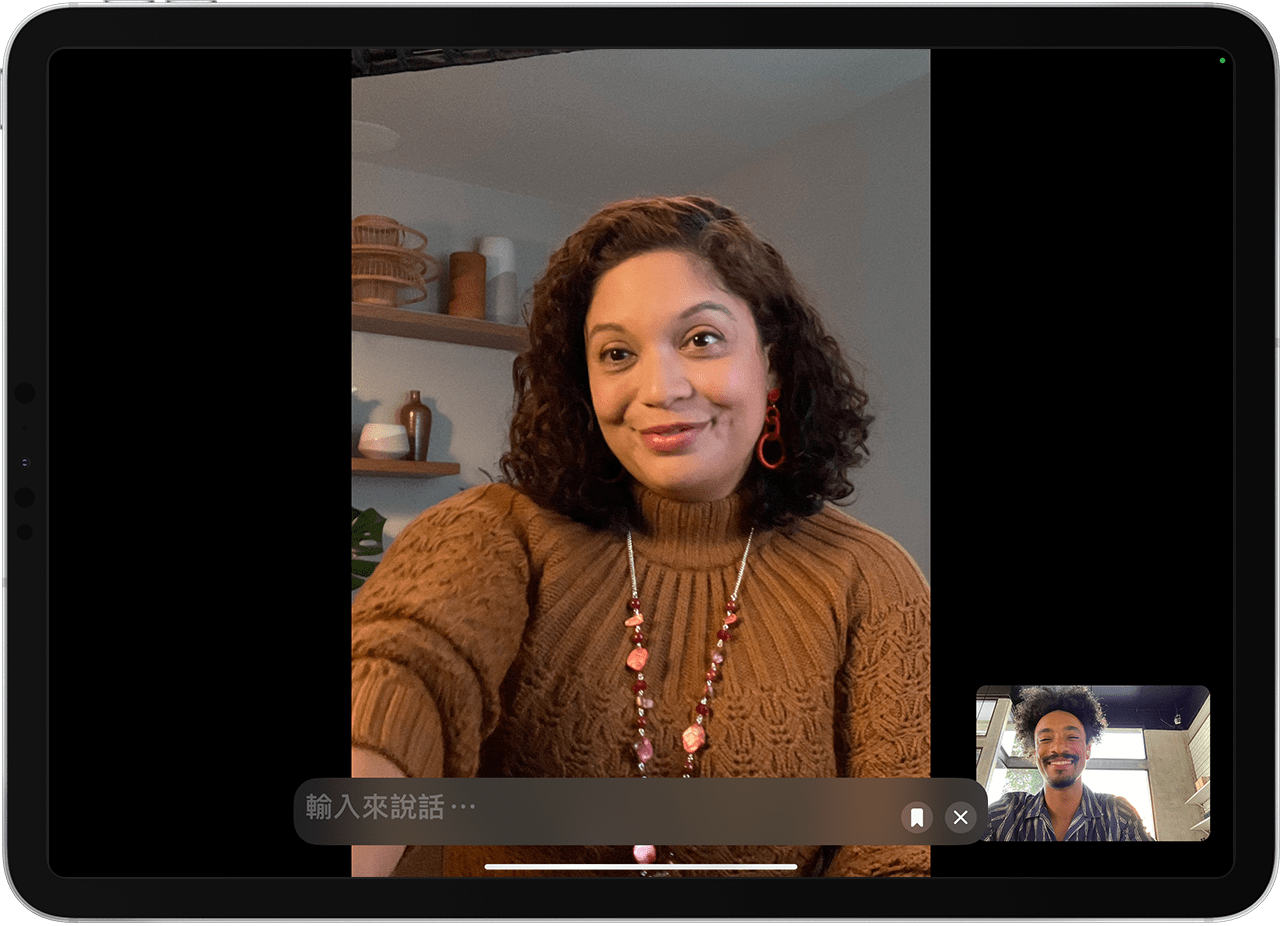
在 iPhone 或 iPad 上
按三下側邊按鈕。(如果你已設定「輔助使用快速鍵」,請點一下「即時語音」。)
輸入要朗讀的文字,然後點一下「傳送」。
若要快速使用已儲存的喜好詞句:
點一下。
點一下要朗讀的詞句。
在 Mac 上
按一下「即時語音」視窗中的「輸入來說話」文字欄位。
輸入要朗讀的文字,然後按一下或按下 Return 鍵。
若要快速使用已儲存的喜好詞句:
按一下。
選取要朗讀的詞句。
按一下「說話」按鈕。
要隱藏或顯示「即時語音」視窗,請按一下選單列中的。
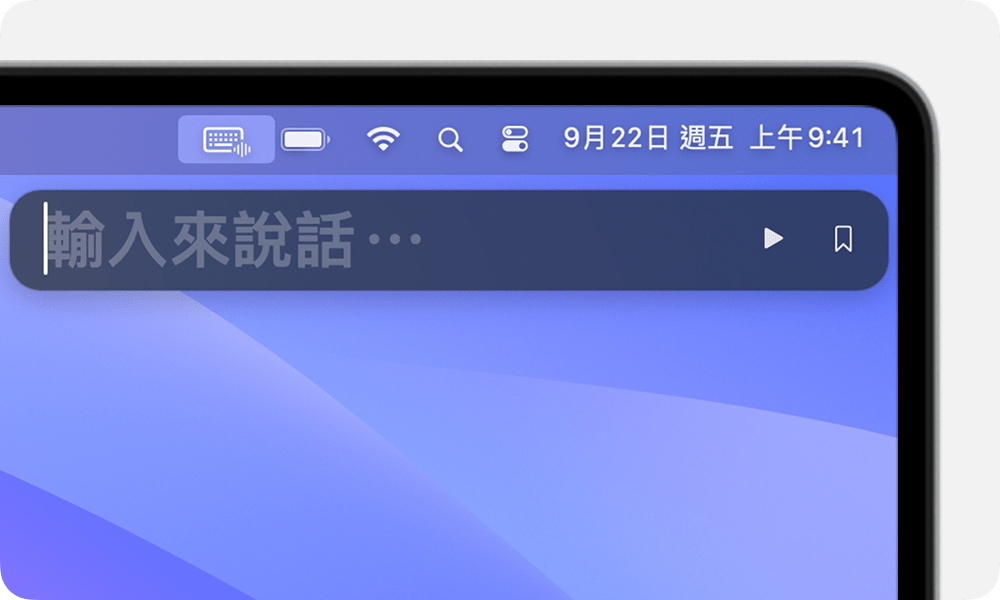
在 Apple Watch 上
按三下數位錶冠。(如果你已設定「輔助使用快速鍵」,請點一下「即時語音」。)
輸入要朗讀的文字,然後點一下「傳送」。
若要快速使用已儲存的喜好詞句,請點一下要朗讀的詞句。
加入或移除喜好詞句
你可以製作常用的詞句列表,以便在對話中快速接話。
在 iPhone 或 iPad 上
若要加入喜好詞句:
開啟「設定」App。點一下「輔助使用」,然後點一下「即時語音」。
點一下「喜好詞句」。
點一下。
輸入詞句,然後點一下「儲存」。
若要移除喜好詞句:
打開「設定」App。點一下「輔助使用」,然後點一下「即時語音」。
點一下「喜好詞句」。
點一下「編輯」。
在你要刪除的詞句旁點一下,然後點一下「刪除」。
在 Mac 上
若要加入喜好詞句:
選擇「蘋果」選單 >「系統設定」、按一下側邊欄中的「輔助使用」,然後按一下「即時語音」。
在「已儲存的詞句」下,按一下,然後在文字欄位中輸入你的詞句。
若要移除喜好詞句:
選擇「蘋果」選單 >「系統設定」、按一下側邊欄中的「輔助使用」,然後按一下「即時語音」。
在「已儲存的詞句」下,選取某個詞句,然後按一下。
在 Apple Watch 上
若要加入喜好詞句:
開啟「設定」App。點一下「輔助使用」,然後點一下「即時語音」。
點一下「喜好詞句」、點一下「加入詞句」,然後點一下「新增詞句」。
輸入詞句,然後點一下「完成」。
點一下。
若要移除喜好詞句:
開啟「設定」App。點一下「輔助使用」,然後點一下「即時語音」。
點一下「喜好詞句」。
在你想要刪除的詞句上向左滑動,然後點一下。
對於非 Apple 製造之產品相關資訊,或是非 Apple 控制或測試之獨立網站,不得解釋 Apple 為其推薦或背書。Apple 對於第三方網站或產品的選擇、效能或使用,概不負責。Apple 對於第三方網站的準確性或可靠性不做任何保證。如需其他資訊,請聯絡廠商。